VMware Horizon
1. Obecné informace
VMware Horizon umožňuje uživatelům přistupovat k virtuálním replikám operačních systémů a aplikací. Uživatelům je prostřednictvím klienta VMware Horizon View v současné době k dispozici replika operačního systému Windows 10 v české a anglické lokalizaci.
VMware Horizon View klient lze nainstalovat na většinu operačních systému, což Vám umožní využívat virtuální repliky bez ohledu na platformu, na které jste zvyklí pracovat. Připojení k virtuálním replikám je možné ze všech zařízení v rámci sítě VŠE, pro přístup mimo síť VŠE je nezbytné být připojen přes VPN. Omezujícím faktorem v případě přípojení mimo síť VŠE je kvalita a rychlost Vašeho připojení.
2. Instalace klienta [menu]

2.1 Síťová instalace
Na počítačích se standardní školní instalací lze instalaci provést přes zástupce Síťové instalace, který naleznete na ploše. Instalace softwaru přes nabídku síťových instalací nevyžaduje administrátorská oprávnění.
2.2 Ruční instalace
Pro instalaci na zařízeních, kde není implementována standardní školní instalace lze instalaci provést ze stránky https://vdiman.vse.cz/ (pokračujte dle podrobného návodu níže). K instalaci jsou nutná administrátorská oprávnění .
>> klikněte pro zobrazení návodu <<
| Ruční instalace VMware Horizon | |
|---|---|
| 1. Na stránce https://vdiman.vse.cz/ klikněte na Install VMware Horizon Client . |
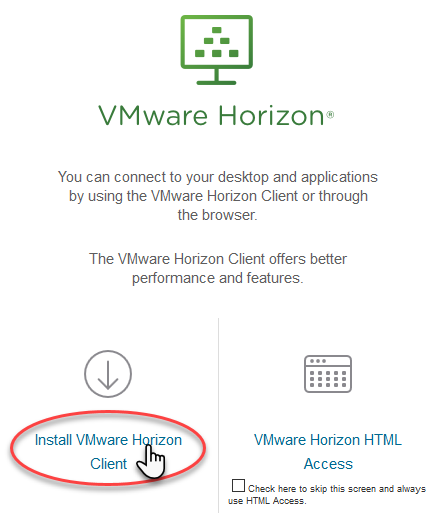 |
| 2. Na nově otevřené stránce klikněte na Go to Downloads dle operačního systému, který používáte. |
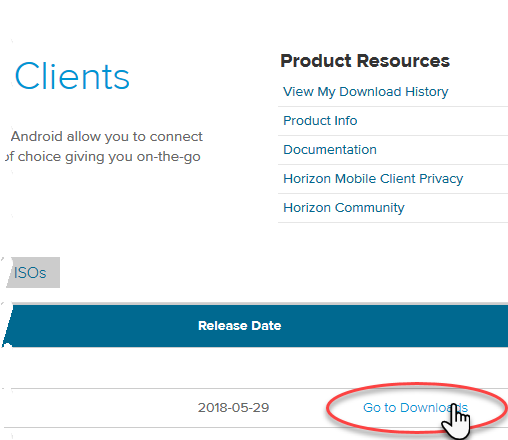 |
| 3. Klikněte na Downloads. |
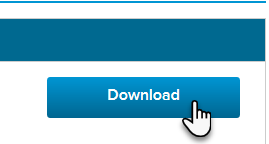 |
| 4. V závislost na internetovém prohlížeči, který používáte Vám bude nabídnuto instalátor rovnou spustit nebo jej uložit a poté spustit ze složky „Stažených souborů“ |
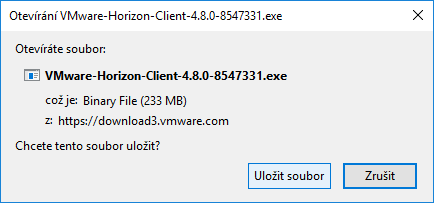 |
| 5. Kliknutím na Agree & Install odsouhlasíte licenční podmínky a spustíte vlastní instalaci. |
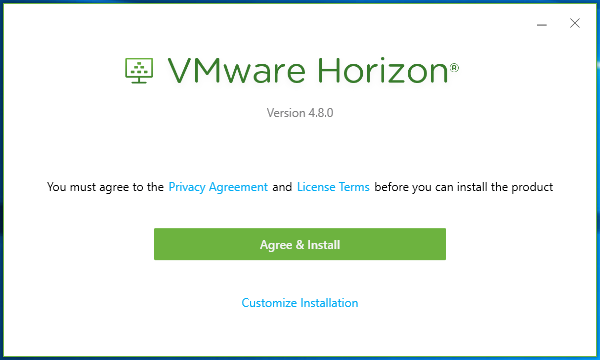 |
| 6. Doba instalace je závislá na výkonu Vašeho zařízení, obvykle netrvá déle jak 5 minut. |
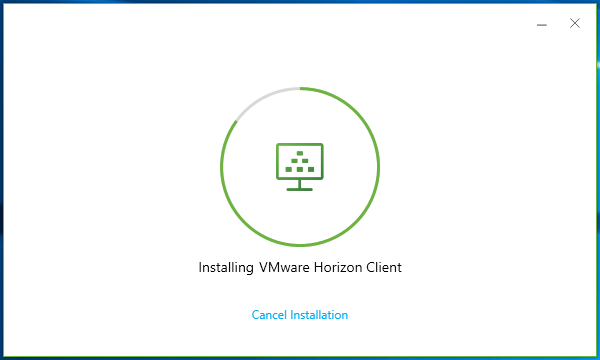 |
| 7. Kliknutím na Finish instalaci dokončíte. |
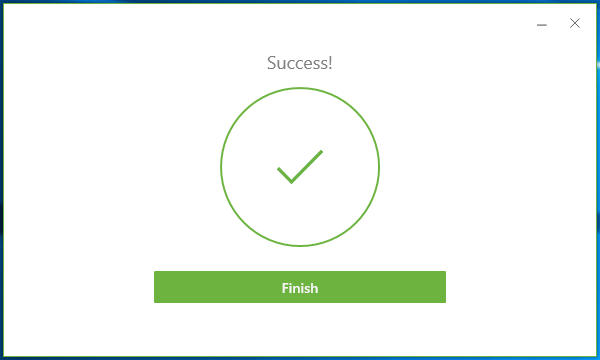 |
| 8. Před spuštěním klienta je nutné Vaše zařízení restartovat. Uložte svou práci a klikněte na Restart now . |
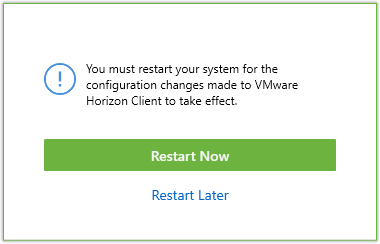 |
3. Přihlášení [menu]
3.1 Plný klient
První spuštění po Vás bude klient vyžadovat zadat název serveru s replikami – v případě VŠE – vdiman.vse.cz . Při dalším spuštění již pouze zadáváte Vaše přihlašovací údaje do InSIS a vyberete repliku, kterou chcete spustit.
>> klikněte pro informace o přihlášení a používání plného klienta VMware Horizon <<
| Přihlášení do plného klienta VMware Horizon | |
|---|---|
| 1. Spusťte klienta VMware horizon, dvojklikem vyberte server s replikami (při prvním spuštění je políčko prázdné – Add Server) . |
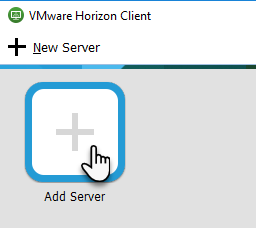 |
| 2. Pokud spouštíte klienta na daném zařízení poprvé, zadejte název serveru s replikami – vdiman.vse.cz . |
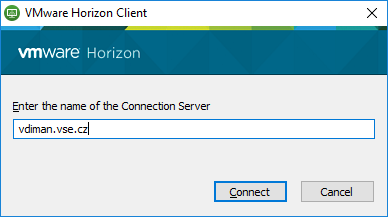 |
| 3. Zadejte Vaše uživatelské jméno a heslo do InSIS a klikněte na Login . |
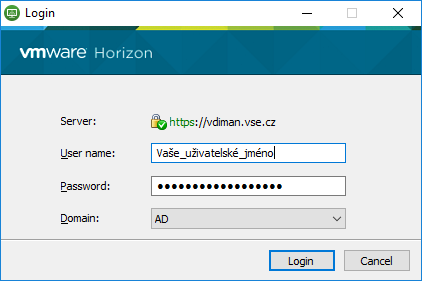 |
| 4. V seznamu vyberte, kterou repliku chcete použít. Dvojklikem ji spustíte. |
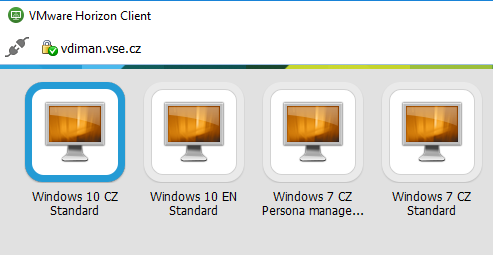 |
| 5. Repliku můžete zavřít přes menu v horní části obrazovky přes Options -> Disconnect and Log Off . |
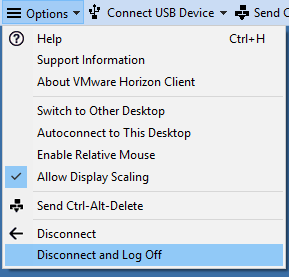 |
3.2 Webový přístup
VMware Horizon je možné bez instalace spustit i přímo ve Vašem webovém prohlížeči (typicky pokud nemáte možnost na Vaše zařízení nainstalovat plného klienta nebo VMware Horizon používáte zřídka).
>> klikněte pro informace o přihlášení a používání webového rozhraní VMware Horizon <<
| Přihlášení do webového rozhraní VMware Horizon | |
|---|---|
| 1. V internetovém prohlížeči otevřete stránku vdiman.vse.cz a klikněte na VMware Horizon HTML Access . |
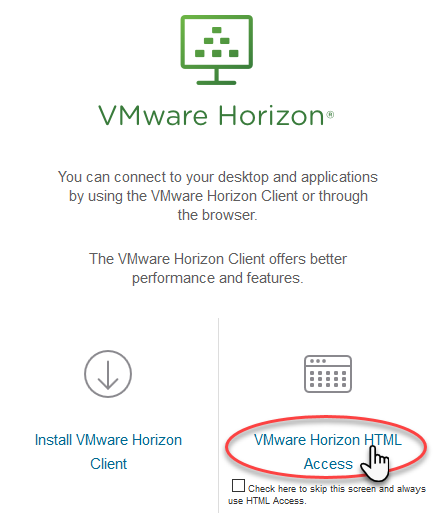 |
| 2. Zadejte Vaše uživatelské jméno a heslo do InSIS a klikněte na Login . |
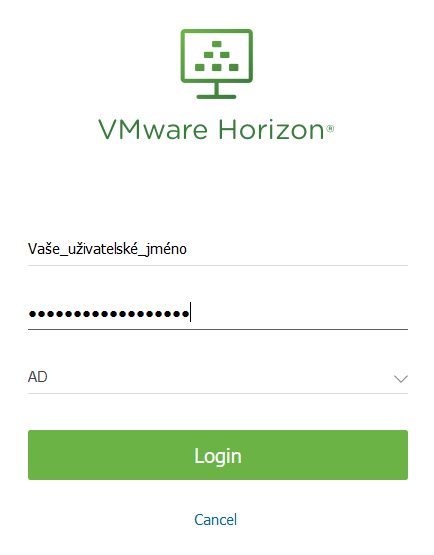 |
| 3. V seznamu vyberte, kterou repliku chcete použít. Dvojklikem ji spustíte. |
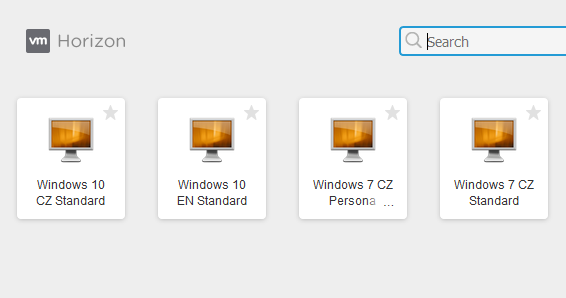 |
| 4. Repliku můžete zavřít přes menu na levé straně obrazovky přes Log Off |
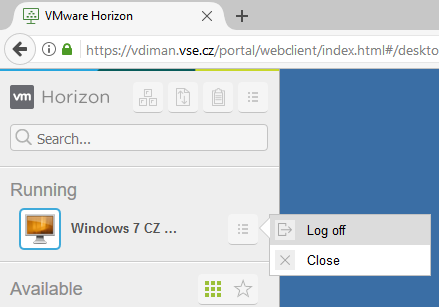 |
4. Ukládání dat [menu]
- ukládání dat – k ukládání dat lze využít externě připojená úložiště (flash disky, cloudová úložiště) případně síťové disky G: a H:, data uložená jinde jsou po odhlášení nenávratně smazána
- tisk – tisknout lze pouze na síťové tiskárny, po každém odhlášení je nutné tiskárnu znovu přidat
- instalace dalších programů – není možné instalovat žádné další programy, které nejsou součástí instalace
5. Další zdroje informací [menu]
- Pro instalaci VMware Horizon na Linux Ubuntu pokračujte sem.
- Oficiální dokumentace k VMware Horizon (anglicky).